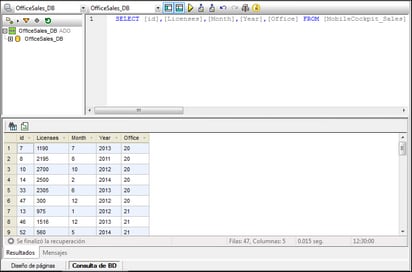Vista general de la interfaz gráfica de usuario (GUI)
La vista Consulta de BD (imagen siguiente) está compuesta por varios paneles:
•El panel Explorador, situado a la izquierda, muestra información sobre la conexión y las tablas de la BD.
•El panel Editor SQL (o ventana de consulta), situado a la derecha de la ventana Explorador, contiene las consultas SQL.
•La pestaña Resultados del panel Resultado/Mensajes muestra los resultados de la consulta en forma de tabla.
•La pestaña Mensajes del panel Resultado/Mensajes muestra mensajes de advertencia y error.
Estos paneles se describen más detalladamente en los diferentes apartados de esta sección.
La barra de herramientas Consulta de BD
La barra de herramientas Consulta de BD (imagen siguiente) está situada en la parte superior de la vista y ofrece comandos importantes relacionados con la vista.
![]()
Icono | Comando | Descripción |
| Conexión rápida | Inicia el asistente para la conexión con la base de datos. |
| Mostrar u ocultar Explorador | Muestra u oculta el panel Explorador. |
| Mostrar u ocultar Resultados | Muestra u oculta el panel Resultados/Mensajes. |
| Ejecutar consulta | Ejecuta la instrucción SQL que esté seleccionada en ese momento. Si el script contiene varias instrucciones y no hay ninguna seleccionada, se ejecutan todas las instrucciones. |
| Importar archivo SQL | Abre un archivo SQL en el editor SQL. |
| Exportar archivo SQL | Guarda las consultas SQL en un archivo SQL. |
| Deshacer | Deshace las operaciones de edición realizadas en el editor SQL (sin límite). |
| Rehacer | Rehace las operaciones de edición deshechas en el editor SQL (sin límite). |
| Opciones | Abre el cuadro de diálogo "Opciones" del editor SQL. |
| Abrir consulta en DatabaseSpy | Abre el script SQL en la aplicación Altova DatabaseSpy. |